Pourquoi Audible ne joue pas via Bluetooth et comment y remédier
Grâce aux améliorations apportées au Bluetooth, il est également devenu disponible sur certains autres appareils et pas seulement sur les téléphones mobiles. Il peut maintenant être utilisé sur des haut-parleurs, des ordinateurs, des ordinateurs portables, des autoradios et plus encore. La fonction Bluetooth a permis d'avoir une connexion facile à l'appareil, ce qui permet un transfert de fichiers pratique. Vous pouvez même diffuser certains Audible fichiers sur n'importe quel appareil que vous voulez. Cependant, le Audible ne joue pas via Bluetooth problème a été signalé rencontré par certains utilisateurs.
Pour résoudre ce problème, la discussion ci-dessous inclura les raisons possibles. Découvrez également les étapes simples pour connecter Audible à Bluetooth.
Guide des matières Partie 1. Pourquoi mon livre audio ne fonctionne-t-il pas ? Partie 2. Comment connecter Audible au Bluetooth ?Partie 3. Solution pour résoudre Audible ne jouant pas via BluetoothPartie 4. Conclusion
Partie 1. Pourquoi mon livre audio ne fonctionne-t-il pas ?
Il existe de nombreuses raisons possibles pour lesquelles vos livres Audible ne sont pas lus via Bluetooth lorsqu'ils sont sélectionnés pour la diffusion en continu. Quelques-unes des principales causes seront énumérées ci-dessous.
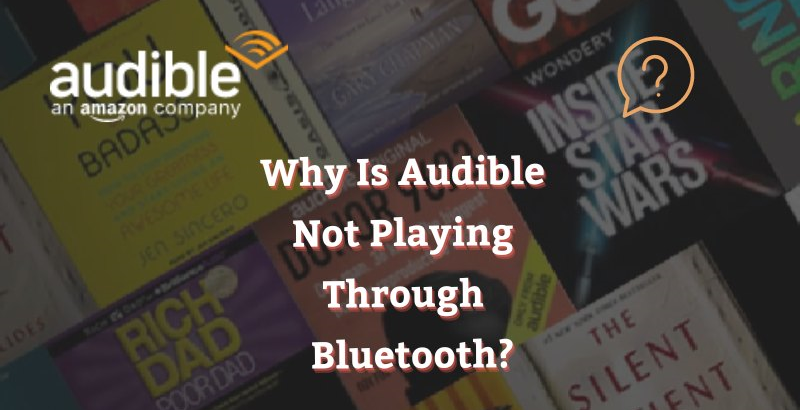
- Téléchargement incomplet des fichiers.
- Connexion Internet lente.
- Fichier corrompu.
- Votre appareil doit avoir des erreurs dans son système et a du mal à ouvrir vos fichiers Audible.
- Trop de fichiers sont enregistrés dans votre bibliothèque, ce qui rend votre stockage insuffisant pour plus. Cela peut éventuellement empêcher l'application de répondre.
- Le système sonore est en panne.
- Votre emplacement peut-être pas autorisé à accéder à Audible.
- Les programmes antivirus installés peuvent empêcher l'application Audible de fonctionner normalement.
Partie 2. Comment connecter Audible au Bluetooth ?
La fonction Bluetooth est l'une des méthodes les plus utilisées pour connecter deux appareils différents pour le transfert de fichiers. C'est principalement parce que les étapes sur la façon de l'utiliser sont très simples et faciles à suivre. La procédure d'utilisation de cette fonction est expliquée ci-dessous et nous utiliserons Audible vers autoradio comme exemple. Si vous prévoyez de le faire sur d'autres appareils, les étapes sont à peu près les mêmes, vous pouvez donc également l'utiliser comme guide.
Avant de commencer le processus, n'oubliez pas que l'appareil connecté que vous envisagez d'utiliser pour la diffusion en continu doit être capable de lire les fichiers Audible sans restrictions.
- Recherchez la fonction Bluetooth sur votre autoradio. Une fois trouvé, sélectionnez-le pour l'activer.
- L'étape suivante consiste à obtenir votre téléphone portable et à activer également la fonction Bluetooth sur celui-ci. Assurez-vous que votre appareil a été défini comme détectable afin que d'autres appareils puissent se connecter.
- Au bout d'un moment, les appareils disponibles pour le jumelage s'afficheront. Choisissez votre voiture pour la connecter à votre téléphone.
- Commencez ensuite à lire les fichiers Audible sur votre autoradio en utilisant l'application Audible Manager.
Bien que cette fonction ait été efficace la plupart du temps, il est toujours possible que Audible ne joue pas via des problèmes Bluetooth. Pour connaître la meilleure solution afin d'éviter de tels soucis, consultez l'outil dont il sera question dans la section suivante.
Partie 3. Solution pour résoudre Audible ne jouant pas via Bluetooth
Avec les étapes ci-dessus, il est évident que connecter Audible à Bluetooth est très simple et pratique à faire. Cependant, comme mentionné, il existe vraiment certaines situations dans lesquelles vous ne pouvez pas éviter le moment où Audible ne joue pas via votre problème Bluetooth lorsque vous écoutez les chansons via la méthode mentionnée. Bien que les problèmes les plus possibles soient déjà répertoriés ci-dessus, certains facteurs peuvent encore en être la cause. Pour résoudre ce problème, vous pouvez supprimer et réinstaller l'application ou dissocier et coupler Bluetooth plusieurs fois. Il existe en fait de nombreuses méthodes pour essayer de résoudre le problème d'Audible qui ne joue pas au casque, mais ce n'est pas du tout stable. Il est toujours préférable que les fichiers Audible fonctionnent parfaitement chaque fois que vous prévoyez de les diffuser en continu.
La meilleure réponse pour éviter qu'Audible ne joue pas via Bluetooth utilise Convertisseur Audible d'AMusicSoft. Cet outil est très fiable lorsqu'il s'agit de télécharger des fichiers. Cela signifie que vous pouvez même lire les fichiers Audible hors ligne. De plus, n'importe quel appareil peut être utilisé pour y accéder sans avoir besoin d'une autorisation de compte. Ce convertisseur Audible est également louable pour sa compétence de conversion qui prend en charge le format WAV, M4A, FLAC et MP3.
Téléchargement gratuit Téléchargement gratuit
Il a également une vitesse de conversion et de téléchargement très rapide qui peut certainement raccourcir le temps que vous êtes censé consommer en attendant la fin du processus. Ça peut supprimer les restrictions DRM d'Audible ainsi et vous garantir un son de haute qualité. Tous les chapitres du livre seront également conservés même après le processus de conversion.
Les étapes simples sur la façon d'utiliser AMusicSoft Audible Converter sont répertoriées ci-dessous.
Étape 1 : Téléchargez l'application Audible Converter sur le site Web d'AMusicSoft et installez-la sur votre ordinateur.
Étape 2 : Après vous être assuré que les fichiers Audible sont enregistrés sur votre appareil et prêts à être téléchargés, commencez à ajouter les fichiers en cliquant sur la zone correspondante. Appuyez sur cette zone spécifique et lancez la sélection de fichiers de votre collection. Une autre méthode consiste à faire glisser et déposer les fichiers dans le convertisseur.

Étape 3 : Maintenant, choisissez un format de sortie parmi les formats mentionnés disponibles. Choisissez également un dossier de sortie.

Étape 4 : Vous êtes également autorisé à apporter des modifications au fichier résultant. Une fois que vous avez terminé les modifications, cliquez sur le bouton Enregistrer pour les appliquer.
Étape 5 : Maintenant, sélectionnez le bouton Convertir et laissez la conversion commencer.

Comme vous pouvez le voir, il y a deux onglets ci-dessus et vous pouvez appuyer sur l'onglet Conversion pour voir quels fichiers ne sont pas encore terminés avec la conversion et l'onglet Terminé pour voir les fichiers finis.
Partie 4. Conclusion
À partir de la discussion ci-dessus, vous avez appris les étapes simples à suivre pour connecter et lire vos fichiers Audible sur d'autres appareils via la fonction Bluetooth. Si vous souhaitez utiliser la même méthode, vous pouvez alors suivre la procédure ci-dessus, mais si vous ne souhaitez pas rencontrer de problèmes tels que Audible ne joue pas via Bluetooth, alors je suggère d'utiliser Convertisseur Audible d'AMusicSoft Au lieu. Cela vous permettra de profiter des fichiers Audible sans aucune restriction.
Les gens LIRE AUSSI
Robert Fabry est un blogueur passionné, un passionné de technologie, et peut-être pourra-t-il vous contaminer en partageant quelques astuces. Il a également une passion pour la musique et a écrit pour AMusicSoft sur ces sujets.